您目前查看的是 Apigee Edge 說明文件。
前往 Apigee X 說明文件。 info
我們已於 2019 年 1 月 23 日 (星期三) 開始發布新版 Apigee API Monitoring for Public Cloud。
請參閱「關於版本編號」,瞭解如何比較版本編號。
有任何問題嗎?請與 Apigee Edge 支援團隊聯絡。
版本發布通知:前往 http://status.apigee.com ,然後按一下「訂閱最新消息」。
新功能
這個版本新增了下列功能。
記錄頁面現在會顯示延遲時間資訊主頁上指定時間篩選器的結果
如果您在延遲時間資訊主頁中,依特定時間和時間長度篩選資料,然後從延遲時間資訊主頁開啟記錄,系統現在會顯示相同時間和時間長度篩選條件的記錄。詳情請參閱「使用延遲時間資訊主頁」。
在故障代碼文件中新增 Playbook 連結
這個版本在「Investigate」資訊主頁的指標詳細資料面板中,新增了 Apigee 劇本連結。 只有在有故障代碼的額外資訊時,才會顯示這個連結。按一下連結即可查看其他資訊,如下所示:
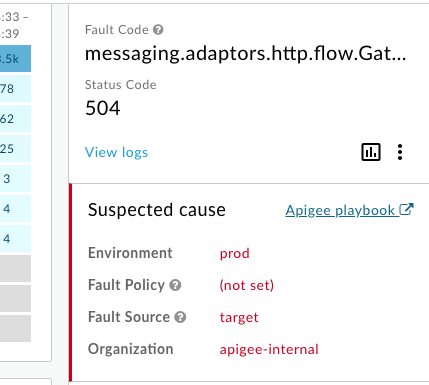
修正的錯誤
這個版本修正了下列錯誤。這份清單主要供使用者查看支援單是否已解決問題。這項功能並非為所有使用者提供詳細資訊。
| 問題 ID | 說明 |
|---|---|
| 120293328、122689236 |
在記錄面板中顯示回應時間 (以毫秒為單位) 查看狀態碼或延遲時間的指標詳細資料時,回應時間現在會以毫秒為單位顯示,而非秒數。 |
| 120294071 |
在 UI 中統一使用「狀態碼」 API 監控使用者介面使用各種詞彙來描述 HTTP 狀態 (HTTP 狀態、回應狀態、狀態碼、代碼、狀態)。使用者介面現在已統一使用「狀態碼」。 |
| 122670932 |
現在可以在「調查」頁面重新選取「所有 Proxy」和「前 10 大 Proxy」 在「調查」頁面中,如果您在下拉式選單中選取「全部」(「狀態碼」頁面) 或「前 10 名」(「延遲」頁面) 以外的值,就無法重新選取。 |
| 122689236 |
記錄面板詳細資料中的回應時間現在會以毫秒為單位顯示 在記錄面板中展開記錄時,回應時間現在會以毫秒為單位顯示,而非秒。 |
| 122689990 |
已移除延遲時間頁面上的目標記錄檢視選項 API 監控不會記錄目標記錄資料。因此,延遲頁面的目標已移除「查看記錄」選項。 |
| 122690287 |
在從「延遲」頁面產生的自訂報表上建立正確的篩選器 API 監控功能現在會為從「延遲」頁面產生的自訂報表,產生正確的篩選條件。 |
| 122742708 |
在「調查」頁面切換「狀態碼」和「延遲」檢視畫面時,使用者介面現在會正確更新 |
| 122742852 |
在「調查」頁面切換「狀態碼」和「延遲」檢視畫面時,系統現在會正確設定區域篩選器 |

